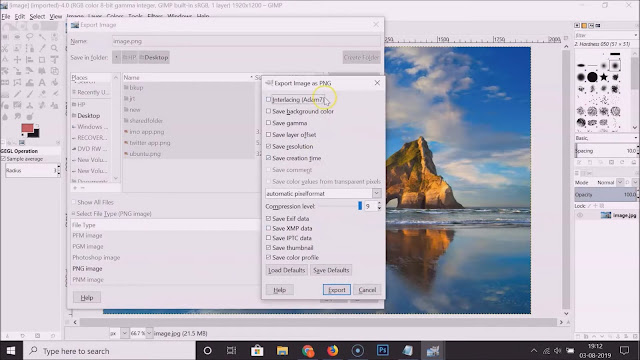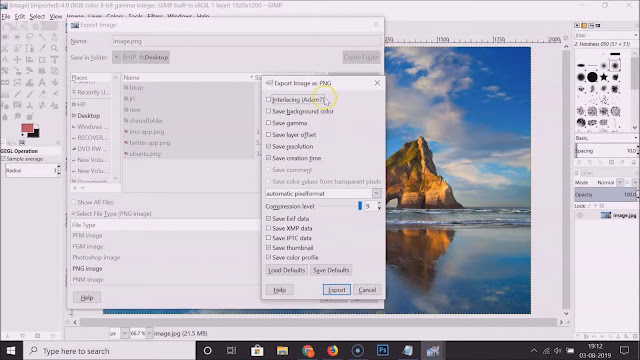Cara Mengubah Foto Ke Jpg Dengan Dan Tanpa Aplikasi Tambahan
- rosari j
- 13 min read
JPG atau JPEG adalah sebuah format gambar yang digunakan secara luas dalam dunia digital. Format ini dikembangkan oleh Joint Photographic Experts Group pada tahun 1992 dan sejak saat itu telah menjadi pilihan utama bagi para pengguna untuk menyimpan gambar-gambar digital.
Salah satu keunggulan utama dari JPG adalah ukurannya yang kecil, sehingga dapat menghemat ruang penyimpanan di komputer atau perangkat lain. Format ini juga mampu menyimpan jumlah warna yang sangat besar, sehingga cocok untuk digunakan dalam menyimpan foto-foto digital yang memiliki banyak detil warna.
Selain itu, JPG juga mendukung kompresi lossy, yang memungkinkan untuk mengurangi ukuran file tanpa mengurangi kualitas gambar secara signifikan. Hal ini membuat format ini sangat cocok digunakan dalam aplikasi seperti fotografi digital, pembuatan website, dan lain sebagainya.
Secara keseluruhan, JPG adalah format gambar yang paling populer dan banyak digunakan di dunia digital saat ini, karena keunggulan-keungulannya dalam hal ukuran file yang kecil dan kualitas warna yang baik.
 Pentingnya Mengonversi Foto ke Format JPG
Pentingnya Mengonversi Foto ke Format JPG
Mengonversi foto ke format JPG merupakan hal yang penting karena format ini memiliki kompatibilitas yang luas dengan berbagai perangkat dan perangkat lunak. Format JPG sangat populer dan banyak digunakan, sehingga dapat dengan mudah dibuka dan dibagikan di berbagai perangkat, seperti komputer, smartphone, atau kamera digital.
Selain itu, JPG juga memiliki kemampuan untuk mengurangi ukuran file tanpa mengurangi kualitas gambar. Hal ini sangat penting karena dapat menghemat ruang penyimpanan dan mempermudah proses pengiriman atau pembagian gambar. Kompresi lossy yang diterapkan dalam format JPG memungkinkan untuk mengurangi ukuran file tanpa mengurangi kualitas gambar secara signifikan.
Format JPG juga memiliki keunggulan dibandingkan dengan format gambar lain seperti PNG, BMP, dan GIF. JPG lebih cocok digunakan untuk menyimpan gambar yang memiliki banyak detil warna, sementara PNG, BMP, dan GIF lebih cocok digunakan untuk menyimpan gambar dengan transparansi atau gambar vektor.
Mengkonversi foto ke format JPG sangat penting karena dapat mempermudah proses pengiriman, pembagian, dan penyimpanan gambar. Format ini juga memiliki keunggulan dibandingkan dengan format gambar lain yang biasa digunakan.
Mengonversi Foto ke Format JPG Menggunakan Konverter Online
Saat ini, terdapat berbagai macam konverter online yang dapat digunakan untuk mengonversi foto ke format JPG. Beberapa di antaranya yang cukup populer adalah Zamzar, Convertio, dan Online-Convert.
- Zamzar adalah konverter online yang dapat digunakan untuk mengonversi berbagai macam format file, termasuk foto. Konverter ini memiliki antarmuka yang mudah digunakan dan dapat mengonversi file hingga 100MB. Selain itu, Zamzar juga menyediakan fitur untuk mengonversi file secara batch dan mengonversi file dari URL.
- Convertio adalah konverter online lain yang dapat digunakan untuk mengonversi foto ke format JPG. Konverter ini memiliki antarmuka yang intuitif dan dapat mengonversi file hingga 100MB. Convertio juga dapat mengonversi file dari dan ke berbagai macam format, termasuk file audio, video, dan dokumen.
- Online-Convert adalah konverter online yang dapat digunakan untuk mengonversi foto ke format JPG. Konverter ini memiliki antarmuka yang sederhana dan dapat mengonversi file hingga 100MB. Selain itu, Online-Convert juga menyediakan fitur untuk mengonversi file dari URL dan mengonversi file secara batch.
Konverter online seperti Zamzar, Convertio, dan Online-Convert sangat berguna bagi pengguna yang ingin mengonversi foto ke format JPG. Mereka memiliki antarmuka yang mudah digunakan dan dapat mengonversi file dari dan ke berbagai macam format. Namun, pastikan untuk memperhatikan batas ukuran file yang dapat diterima oleh masing-masing konverter.
Cara Menggunakan Konverter Online untuk Mengonversi Foto ke Format JPG
Berikut ini adalah langkah-langkah untuk mengonversi foto ke format JPG menggunakan konverter online seperti Zamzar, Convertio, dan Online-Convert:
- Buka website konverter yang ingin digunakan, misalnya Zamzar, Convertio, atau Online-Convert.
- Klik tombol “Pilih File” atau “Upload” untuk memilih foto yang akan diconvert.
- Pilih format output yang diinginkan, yaitu JPG.
- Klik tombol “Convert” atau “Start Conversion” untuk memulai proses konversi.
- Tunggu hingga proses konversi selesai.
- Klik tombol “Download” atau “Download Now” untuk mengunduh file yang telah dikonversi.
- Selesai.
 {:rel=“nofollow”}
{:rel=“nofollow”}
Perlu diingat bahwa proses konversi dapat berbeda-beda sesuai dengan website konverter yang digunakan, namun secara umum prosesnya sama yaitu dengan mengupload file, memilih format output yang diinginkan, dan mengunduh hasil konversi.
Selain itu, beberapa konverter online juga memungkinkan untuk mengonversi file dari URL, atau mengonversi file secara batch. Pastikan untuk memperhatikan batas ukuran file yang dapat diterima oleh konverter yang digunakan.
Mengonversi Foto ke Format JPG Menggunakan Perangkat Lunak Editing
Selain menggunakan konverter online, foto juga dapat diubah ke format JPG menggunakan perangkat lunak editing seperti Adobe Photoshop atau GIMP.
- Adobe Photoshop adalah perangkat lunak editing yang sangat populer dan banyak digunakan oleh profesional. Software ini memiliki berbagai macam fitur editing yang canggih, seperti retouching, pengaturan warna, dan efek khusus. Selain itu, Adobe Photoshop juga dapat digunakan untuk mengonversi foto ke format JPG.
- GIMP{:rel=“nofollow”} adalah perangkat lunak editing gratis yang dapat digunakan sebagai alternatif Adobe Photoshop. Software ini memiliki fitur editing yang cukup kompleks, seperti retouching, pengaturan warna, dan efek khusus. Selain itu, GIMP juga dapat digunakan untuk mengonversi foto ke format JPG.
Perangkat lunak editing seperti Adobe Photoshop dan GIMP sangat berguna bagi pengguna yang ingin mengonversi foto ke format JPG dan melakukan editing yang lebih canggih. Namun perlu diingat bahwa software ini memerlukan pengetahuan yang lebih mendalam dan waktu yang lebih lama dibandingkan menggunakan konverter online.

Cara Menggunakan Perangkat Lunak Editing untuk Mengonversi Foto ke Format JPG
Berikut ini adalah langkah-langkah untuk mengonversi foto ke format JPG menggunakan perangkat lunak editing seperti Adobe Photoshop dan GIMP:
- Buka perangkat lunak editing yang ingin digunakan, misalnya Adobe Photoshop atau GIMP.
- Buka foto yang akan diconvert dengan mengklik
File > Openatau dengan menggunakan shortcutCtrl+O. - Klik
File > Save Asatau dengan menggunakan shortcutCtrl+Shift+Suntuk menyimpan foto yang telah dibuka. - Pilih format JPG dari dropdown menu “Save as type” atau “Format”.
- Atur kualitas gambar jika diperlukan dengan mengubah nilai dari “Quality” atau “Kualitas”.
- Klik
SaveatauOKuntuk menyimpan foto yang telah dikonversi. - Selesai.
Perlu diingat bahwa proses konversi dapat berbeda-beda sesuai dengan software yang digunakan, namun secara umum prosesnya sama yaitu dengan membuka file, menyimpan file dengan format yang diinginkan dan mengatur kualitas gambar jika diperlukan.
Selain itu, Adobe Photoshop juga memiliki fitur Batch Processing yang dapat digunakan untuk mengonversi beberapa file sekaligus dalam satu waktu dan memiliki fitur advanced setting seperti ICC Profile and Color Space. GIMP juga memiliki beberapa fitur editing yang canggih seperti Layers dan Script-fu.
Namun perlu diingat bahwa perangkat lunak editing seperti Adobe Photoshop dan GIMP memerlukan pengetahuan yang lebih mendalam dan waktu yang lebih lama dibandingkan menggunakan konverter online.
Oleh karena itu, sangat penting bagi pengguna untuk mempelajari fitur-fitur yang tersedia dan mengevaluasi apakah perangkat lunak tersebut sesuai dengan kebutuhan mereka sebelum menggunakannya.
Perbandingan Format JPG dengan Format Gambar Lain (PNG, BMP, GIF)
Format JPG, PNG, BMP, dan GIF adalah format gambar yang paling umum digunakan. Namun, masing-masing format memiliki keunggulan dan kelemahan yang berbeda. Berikut ini adalah perbandingan antara format JPG dengan format gambar lainnya:
JPG
- Format JPG adalah format yang sangat populer dan banyak digunakan untuk menyimpan foto digital.
- JPG menggunakan kompresi lossy, yang memungkinkan untuk mengurangi ukuran file tanpa mengurangi kualitas gambar secara signifikan.
- JPG cocok digunakan untuk menyimpan gambar yang memiliki banyak detil warna.
PNG
- Format PNG adalah format yang cocok digunakan untuk menyimpan gambar dengan transparansi.
- PNG menggunakan kompresi lossless, yang memungkinkan untuk menyimpan gambar dengan kualitas yang lebih baik dibandingkan dengan JPG.
- PNG tidak cocok digunakan untuk menyimpan foto digital yang memiliki banyak detil warna.
BMP
- Format BMP adalah format yang digunakan oleh sistem operasi Windows.
- BMP tidak menggunakan kompresi, sehingga ukuran file yang dihasilkan cenderung lebih besar dibandingkan dengan JPG atau PNG.
- BMP cocok digunakan untuk menyimpan gambar yang akan digunakan sebagai latar belakang atau untuk keperluan desain grafis.
GIF
- Format GIF adalah format yang cocok digunakan untuk menyimpan gambar animasi atau gambar yang memiliki sedikit warna.
- GIF menggunakan kompresi lossless, yang memungkinkan untuk menyimpan gambar dengan kualitas yang baik.
- GIF tidak cocok digunakan untuk menyimpan foto digital yang memiliki banyak detil warna.
Secara umum, format JPG adalah pilihan yang baik untuk menyimpan foto digital yang memiliki banyak detil warna, sementara format PNG adalah pilihan yang baik untuk menyimpan gambar yang memiliki transparansi. Format BMP lebih cocok digunakan untuk keperluan desain grafis dan format GIF cocok untuk menyimpan gambar animasi. Namun, pemilihan format gambar sebaiknya disesuaikan dengan kebutuhan pengguna dan kualitas gambar yang diinginkan.
Tips Optimalkan Gambar JPG untuk Berbagai Kebutuhan (Website, Media Sosial, Cetak)
Optimalkan gambar JPG adalah penting untuk meningkatkan performa website, meningkatkan kualitas gambar di media sosial, dan hasil cetak yang baik. Berikut ini adalah beberapa tips untuk mengoptimalkan gambar JPG untuk berbagai kebutuhan:
- Website: Ukuran gambar yang lebih kecil akan membuat website lebih cepat diakses. Oleh karena itu, pastikan untuk mengompres gambar sebelum mengunggahnya ke website. Resolusi gambar yang lebih rendah juga dapat digunakan, karena gambar hanya perlu ditampilkan dengan baik di layar.
- Media Sosial: Kualitas gambar yang lebih baik diperlukan untuk media sosial. Pastikan untuk menggunakan resolusi yang lebih tinggi dan kompresi yang lebih rendah.
- Cetak: Kualitas gambar yang sangat tinggi diperlukan untuk cetak. Pastikan untuk menggunakan resolusi yang tinggi dan kompresi yang rendah. Anda juga perlu memperhatikan ukuran gambar yang sesuai dengan ukuran cetak yang diinginkan.
Selain itu, untuk mengoptimalkan gambar JPG, Anda juga dapat menyesuaikan pengaturan kompresi, seperti tingkat kualitas, metode kompresi, dll. Namun perlu diingat bahwa kompresi yang terlalu tinggi dapat mengurangi kualitas gambar.
Contohnya, jika Anda ingin mengunggah gambar di website, Anda dapat mengompres gambar dengan resolusi 72 dpi dan kompresi 80%. Namun jika Anda ingin mencetak gambar, Anda perlu menggunakan resolusi 300 dpi dan kompresi yang lebih rendah.
Mengoptimalkan gambar JPG adalah penting untuk meningkatkan performa website, meningkatkan kualitas gambar di media sosial, dan hasil cetak yang baik. Anda harus memperhatikan ukuran gambar, resolusi, dan pengaturan kompresi yang sesuai dengan kebutuhan yang diinginkan.
Namun, perlu diingat bahwa kompresi yang terlalu tinggi dapat mengurangi kualitas gambar. Jangan ragu untuk mencoba berbagai pengaturan dan melakukan pengujian untuk menemukan kombinasi yang paling sesuai dengan kebutuhan Anda.
Perbedaan antara Kompresi Gambar Lossy dan Lossless
Kompresi gambar adalah proses untuk mengurangi ukuran file gambar tanpa mengurangi kualitas gambar yang diinginkan. Ada dua jenis kompresi gambar yang umum digunakan, yaitu lossy dan lossless. Berikut ini adalah perbedaan antara kedua jenis kompresi tersebut:
- Kompresi Lossy: Kompresi ini menghilangkan beberapa data dari gambar yang dianggap tidak penting untuk mengurangi ukuran file. Hal ini menyebabkan kualitas gambar menurun, namun dapat mengurangi ukuran file dengan signifikan. Kompresi lossy cocok digunakan untuk menyimpan foto digital yang memiliki banyak detil warna.
- Kompresi Lossless: Kompresi ini tidak menghilangkan data dari gambar dan hanya mengurangi ukuran file dengan cara mengoptimalkan penyimpanan data. Kualitas gambar tidak menurun dan cocok digunakan untuk menyimpan gambar yang akan digunakan untuk keperluan desain grafis atau gambar yang memiliki transparansi.
Kompresi lossy cocok digunakan untuk menyimpan foto digital, sementara kompresi lossless cocok digunakan untuk menyimpan gambar yang akan digunakan untuk keperluan desain grafis atau gambar yang memiliki transparansi. Namun, pemilihan jenis kompresi juga harus disesuaikan dengan kebutuhan pengguna dan kualitas gambar yang diinginkan.
Cara Mengonversi Beberapa Gambar Sekaligus (Batch Conversion)
Mengonversi beberapa gambar sekaligus dapat menghemat waktu dan usaha. Ada beberapa cara untuk melakukan batch conversion, baik melalui online converter atau software editing. Berikut ini adalah beberapa cara untuk mengonversi beberapa gambar sekaligus:
- Online Converter: Beberapa online converter seperti Zamzar, Convertio, dan Online-Convert menyediakan fitur batch conversion. Anda dapat mengunggah beberapa gambar sekaligus dan mengonversinya ke format yang diinginkan.
- Software Editing: Software editing seperti Adobe Photoshop dan GIMP juga menyediakan fitur batch conversion. Anda dapat mengkonfigurasi pengaturan konversi dan mengambil beberapa gambar sekaligus untuk di-convert.
- Tools dan Script: Ada beberapa tools dan script yang dapat digunakan untuk mengonversi beberapa gambar sekaligus. Seperti Adobe Lightroom, GIMP Batch Mode, atau menggunakan command line dengan script seperti ImageMagick.
Secara keseluruhan, ada beberapa cara untuk mengonversi beberapa gambar sekaligus, baik melalui online converter, software editing, atau tools dan script yang tersedia. Pemilihan cara yang digunakan tergantung pada kebutuhan dan preferensi masing-masing pengguna. Namun, perlu diingat bahwa selalu penting untuk memeriksa kualitas gambar setelah proses konversi selesai untuk memastikan hasil yang diinginkan.
 Praktek Terbaik untuk Memberi Nama dan Mengatur File Gambar
Praktek Terbaik untuk Memberi Nama dan Mengatur File Gambar
Memberi nama dan mengatur file gambar secara konsisten dan logis sangat penting untuk menjaga kualitas dan efisiensi dari gambar Anda. Berikut ini adalah beberapa praktek terbaik untuk memberi nama dan mengatur file gambar:
- Menggunakan nama file yang deskriptif dan spesifik: Ini akan membantu Anda mengingat dan menemukan gambar dengan mudah di kemudian hari. Contohnya, “potret_keluarga_tahun_2020.jpg” lebih baik daripada “gambar1.jpg”.
- Membuat folder untuk proyek atau kategori yang berbeda: Ini akan membantu Anda mengatur gambar Anda sesuai dengan proyek atau kategori yang berbeda, sehingga mudah ditemukan di kemudian hari.
- Menggunakan kata kunci untuk tagging dan kemudahan pencarian: Ini akan membantu Anda menemukan gambar dengan cepat dengan menggunakan kata kunci yang relevan. Contohnya, menambahkan tag “potret” atau “keluarga” pada file gambar “potret_keluarga_tahun_2020.jpg”
- Menjaga urutan alfabet dalam folder.
- Menambahkan tanggal dalam format yyyy-mm-dd dalam nama file
Secara keseluruhan, memberikan nama file yang deskriptif dan spesifik, membuat folder untuk proyek atau kategori yang berbeda, dan menggunakan kata kunci untuk tagging dan kemudahan pencarian akan membantu Anda menjaga kualitas dan efisiensi dari gambar Anda.
Cara Mempertahankan Kualitas Gambar saat Mengonversi ke JPG
Mengonversi gambar ke format JPG dapat mengurangi ukuran file tanpa mengorbankan kualitas gambar. Namun, jika tidak dilakukan dengan benar, kualitas gambar dapat menurun. Berikut ini adalah beberapa cara untuk mempertahankan kualitas gambar saat mengonversi ke JPG:
- Mengatur pengaturan kualitas gambar: Beberapa software atau online converter memungkinkan Anda untuk mengatur tingkat kualitas gambar sebelum mengonversi. Tingkat kualitas yang lebih tinggi akan mempertahankan kualitas gambar yang lebih baik, tetapi juga akan meningkatkan ukuran file.
- Menggunakan kompresi lossless: Kompresi lossless akan mempertahankan kualitas gambar tanpa mengorbankan ukuran file. Namun, kompresi lossless tidak dapat mengurangi ukuran file sebanyak kompresi lossy.
- Menghindari over-compression: Over-compression dapat menyebabkan gambar menjadi buram atau tidak jelas. Sebaiknya hindari mengonversi gambar dengan tingkat kompresi yang terlalu tinggi.
- Menjaga Aspek Rasio gambar
- Menjaga konsistensi pengaturan kompresi
Penting untuk diingat bahwa hasil akhir tergantung pada kualitas gambar asli dan pengaturan yang digunakan saat mengonversi. Beberapa contoh dari pengaturan yang dapat digunakan untuk mempertahankan kualitas gambar saat mengonversi ke JPG adalah mengatur tingkat kualitas gambar pada 80-90%, menggunakan kompresi lossless, dan menghindari over-compression dengan mengonversi gambar dengan tingkat kompresi yang tepat. Selain itu, jangan lupa untuk selalu mengecek hasil akhir untuk memastikan kualitas gambar tetap baik.
Kesimpulan
Mengonversi foto ke format JPG adalah penting untuk meningkatkan kualitas gambar dan mengurangi ukuran file. Ada berbagai metode dan alat yang tersedia untuk mengonversi foto ke JPG, seperti online converter, software editing, dan tools dan script.
Penting untuk mempertahankan kualitas gambar saat mengonversi dengan cara mengatur pengaturan kualitas, menggunakan kompresi lossless, dan menghindari over-compression.
Selain itu, penting untuk mengatur dan menamai file gambar secara konsisten dan logis. Format JPG adalah format yang sangat populer dan banyak digunakan untuk menyimpan foto digital karena ukuran file yang kecil dan kompatibilitas yang luas dengan perangkat dan software yang berbeda.
Saran untuk pembaca adalah untuk mencoba berbagai metode dan alat untuk menemukan pendekatan terbaik untuk kebutuhan mereka dan untuk terus belajar tentang optimasi gambar dan manajemen.
Faq
Apa itu format JPG?
JPG atau JPEG adalah singkatan dari Joint Photographic Experts Group, sebuah format file gambar yang digunakan untuk menyimpan foto digital.
Mengapa penting untuk mengubah foto ke format JPG?
Format JPG sangat banyak digunakan dan didukung oleh berbagai perangkat dan aplikasi, serta dapat mengurangi ukuran file tanpa mengurangi kualitas gambar.
Bagaimana cara mengubah foto ke JPG menggunakan aplikasi online?
Anda dapat mengunjungi situs seperti Zamzar, Convertio, atau Online-Convert, lalu mengupload atau memasukkan link foto yang ingin diubah ke format JPG.
Bagaimana cara mengubah foto ke JPG menggunakan aplikasi pengeditan?
Anda dapat menggunakan aplikasi seperti Adobe Photoshop atau GIMP, lalu membuka foto yang ingin diubah ke format JPG dan menyimpannya dengan format JPG.
Apa perbedaan antara JPG dan format gambar lain seperti PNG, BMP, dan GIF?
JPG digunakan untuk menyimpan foto digital dengan ukuran file yang relatif kecil, sementara PNG digunakan untuk gambar yang memiliki transparansi, BMP digunakan untuk gambar dengan resolusi tinggi, dan GIF digunakan untuk animasi.
Bagaimana cara mengoptimalkan gambar JPG untuk digunakan pada website, media sosial, dan cetak?
Anda dapat mengubah ukuran, resolusi, dan pengaturan kompresi gambar sesuai dengan kebutuhan.
Apa perbedaan antara kompresi lossy dan lossless?
Kompresi lossy mengurangi ukuran file dengan menghilangkan informasi gambar yang dianggap tidak penting, sedangkan kompresi lossless tidak menghilangkan informasi gambar dan hanya mengurangi ukuran file.
Bagaimana cara melakukan konversi batch pada beberapa gambar sekaligus?
Anda dapat menggunakan aplikasi atau script yang dapat mengkonversi beberapa gambar sekaligus.
Last Updated:
- Tags:
- Image
- Multimedia